Erste Schritte
Tippen Sie nach der Installation der Anwendung auf Administratoreinrichtung und befolgen Sie die Anweisungen des Startassistenten. Diese Prozedur darf nur von einem Administrator ausgeführt werden:
1.Wählen Sie die Sprache aus, die Sie in ESET Endpoint Security for Android verwenden möchten.
2.Wählen Sie das Land aus, in dem Sie arbeiten oder leben.
3.Aktivieren Sie diese Option, falls Sie durch die Übermittlung anonymer Nutzungsdaten zur Verbesserung der ESET-Produkte beitragen möchten.
4.Tippen Sie auf Ich stimme zu. Wenn Sie auf Ich stimme zu tippen, stimmen Sie der Endbenutzer-Lizenzvereinbarung zu.
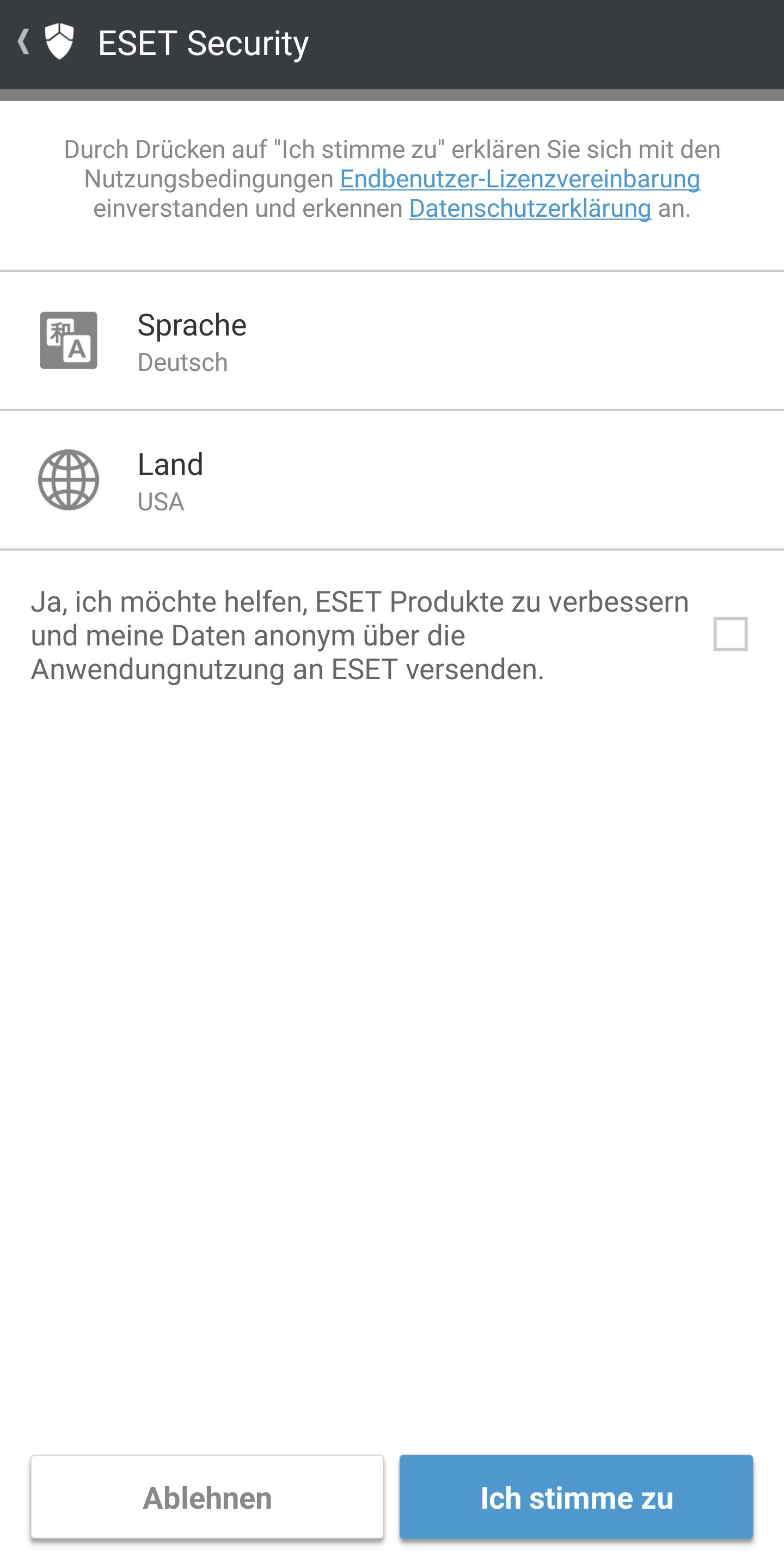
5.Tippen Sie auf Ich stimme zu, um Ihr Einverständnis zu geben.
6.Wählen Sie Ja, remote verwalten aus, um ESET Endpoint Security for Android mit ESET PROTECT zu verbinden, oder Tippen Sie auf Nein, nur schützen, um die Einrichtung manuell durchzuführen.
7.Für das manuelle Setup müssen Telefon- und Speicherberechtigungen aktiviert sein. Tippen Sie auf Weiter und dann auf Erlauben, um die einzelnen Berechtigungen zu aktivieren.
8.Tippen Sie auf Weiter, um die Berechtigung zum Zeichnen über anderen Anwendungen zu aktivieren.
9.Die manuelle Einrichtung erfordert eine Produktaktivierung. Sie können ESET Endpoint Security for Android mit einem Lizenzschlüssel oder über einen ESET Business Account (EBA) aktivieren.
10.Einrichten eines Administratorpasswort.
11.Der Deinstallationsschutz verhindert, dass unbefugte Benutzer ESET Endpoint Security for Android deinstallieren können. Tippen Sie auf Aktivieren und dann auf Aktivieren in der Aufforderung zum Aktivieren des Geräteadministrators.
12.Aktivieren Sie den Nutzungszugriff, um den vollständigen Funktionsumfang der Anwendung zu aktivieren. Tippen Sie auf Weiter und dann auf ESET Endpoint Security for Android, um den Nutzungszugriff zu aktivieren. Tippen Sie zwei mal auf den Zurück-Pfeil, um zum Startassistenten zurückzukehren.
13.Wählen Sie aus, ob Sie die Teilnahme am ESET LiveGrid-Feedbacksystem Erlauben oder Ablehnen möchten. Weitere Informationen zu ESET LiveGrid® finden Sie in diesem Abschnitt.
14.Wählen Sie aus, ob ESET Endpoint Security for Android potenziell unerwünschte Anwendungen erkennen oder nicht erkennen soll. Weitere Informationen zu diesen Anwendungen finden Sie in diesem Abschnitt. Tippen Sie auf Weiter.
15.Tippen Sie auf Fertig stellen, um den Startassistenten zu verlassen und Ihren ersten Geräte-Scan zu starten.